ことが判明、OSの更新ごとにデーターベースが動かないのではコストがかかりすぎると言うことでデーターベースシステムを
アクセスに移行してみてはどうかとの意見から始まりました。
クライアントにAccessをサーバーにSQLを使用してシステムを作ると言うことで始めました。
まず、Accessでデーターベースを作成しVB(ADO)でメニューを作り細かいプログラムで全体を整え
Windows2000saverにSQL20005サーバーをインストールしクライアント&サーバーシステムの構築するつもりが
プロジェクトを利用したアップサイジングでつまずきインターネットや参考書を調べ悪戦苦闘の末
ようやく作りあげることができました。
インターネットでは肝心の部分が載っていないページがほとんどなので書くことにしました。
アップサイジングについてはほとんどのホームページができが悪いので使わない方が良いと書いていますが
要領がわかれば決してできの悪いプログラムではありません。逆にさすが巨人マイクロソフトと感心しました。
それではアップサイジングの仕方を始めます。
① クライアントパソコンにAccessをインストール
② サーバーパソコンにSQL Server2005をインストール(自己学習
③ サーバーパソコンにSQL Server Management Studio Expressをインストール
(インストールの注意は特にないのデフォルトインストールで問題なしです。)
ここではインストールは済んでいる物として進行します。
SQL Server 2005(Express Editionを含む)では、セキュリティのため初期状態では
ネットワーク経由でのアクセスができないようになっている。
まずSQL Server Configuration Managerを起動する。
①SQL Server 2005のネットワーク構成でネットワーク接続を有効にする
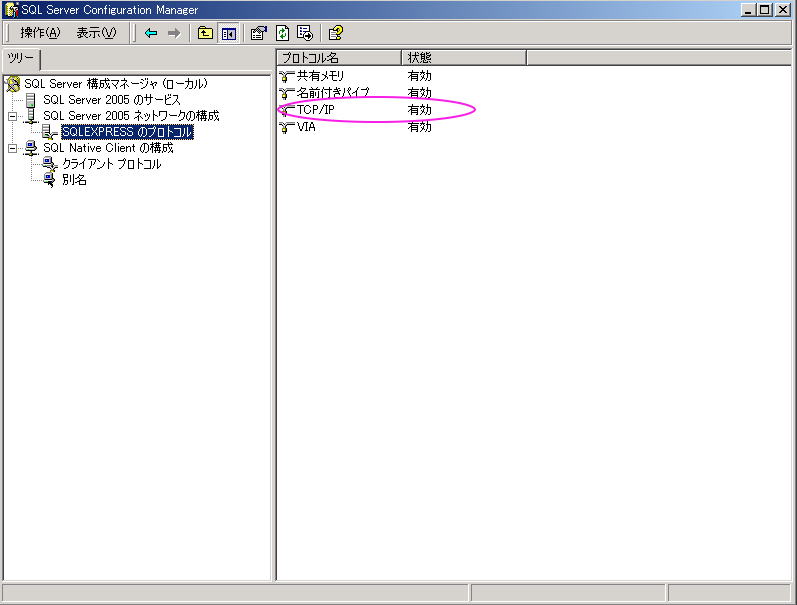
②SQL Server Browserサービスを実行にする
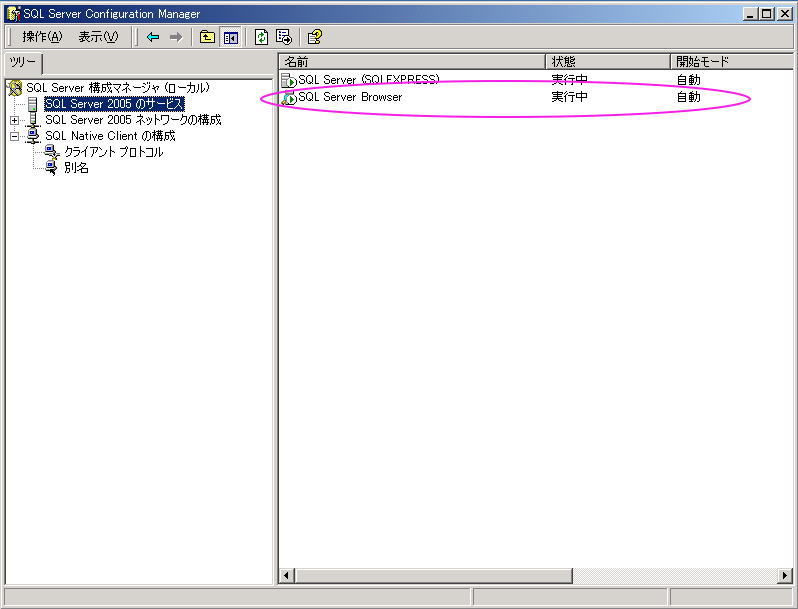
③Windowsファイアウォールの設定を行う
ここでSQL Server 2005が使用するポート番号確認」する。SQL Server 2005(Express Edition以外の製品)で「既定の
インスタンス」を使用してTCP/IPで接続する場合、ポート番号は1433番が固定的に利用される(ポート番号は変更可能)。
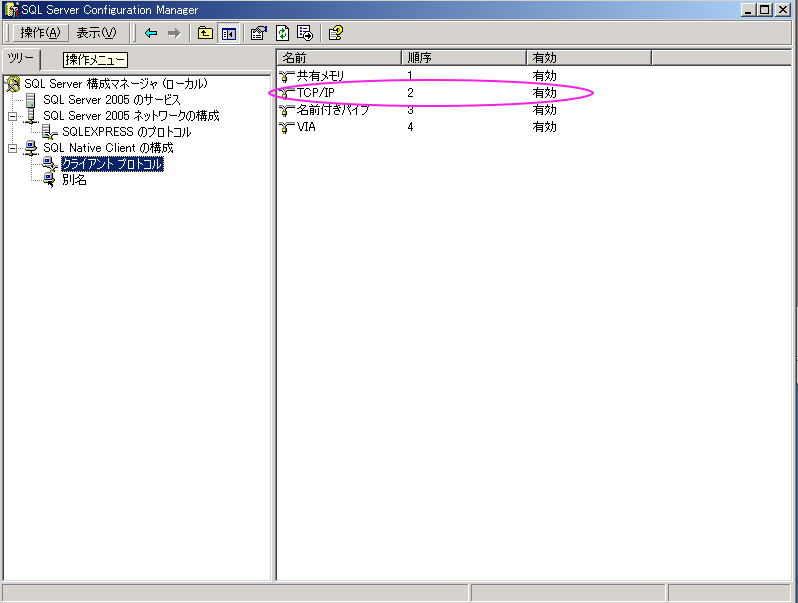
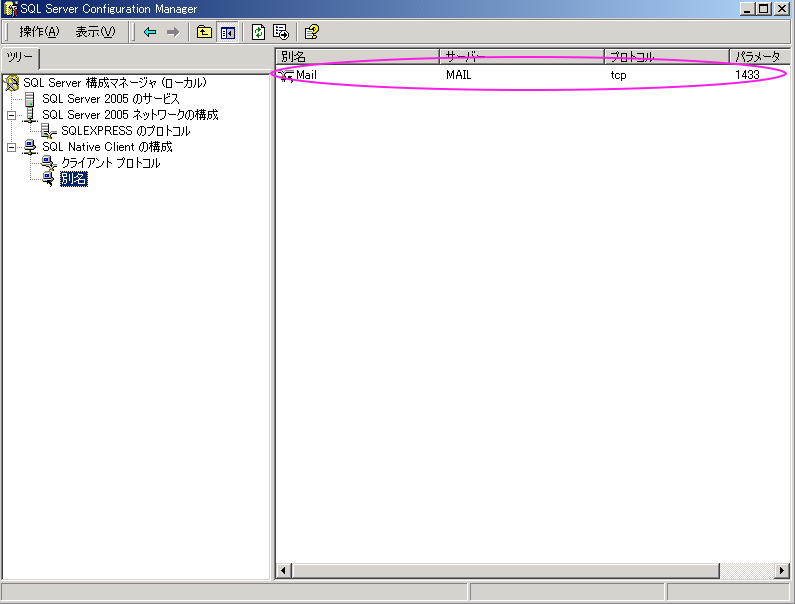
確認できたらIPフィルターでTCP/IP 1433を許可する。
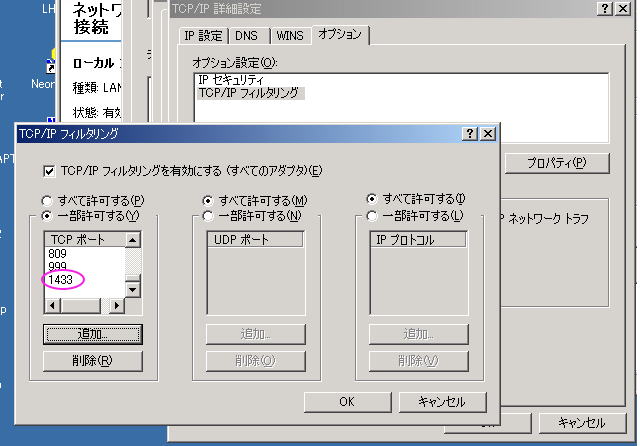
最終更新日: 2011/01/20

